Jeżeli uznać za prawdziwe stare powiedzenie, że obraz przekazuje więcej niż tysiąc słów, to korzystanie z emoji na smartfonie nie tylko oszczędza czas, ale również ogranicza wykorzystanie limitu tekstowego w planie taryfowym. W tym artykule przedstawimy, jak sprawdzić, czy Twoje urządzenie obsługuje emoji oraz co zrobić, jeśli ich nie ma.
Jak uzyskać emoji na Androidzie: Czy Twój telefon jest zgodny?
Mogą zaskoczyć cię informacje, że niektóre telefony nie potrafią w ogóle wyświetlać emotikonów. W przeszłości, wpisywanie znaków zapytania nie wymagało dodatkowego tłumaczenia, ponieważ były one już zawarte w słownikach telefonów. Emoji stanowią jednak inny przypadek, ponieważ są one w zasadzie obrazkami, a nie tekstem.
Ostatnio Apple wprowadziło emoji jako standardową funkcję na iPhone’ach, co spowodowało, że niektórzy użytkownicy Androida zaczęli otrzymywać wiadomości tekstowe od przyjaciół z Apple, które zamiast emotikonów wyświetlały małe kwadraty. Te kształty pojawiały się w miejscach, gdzie powinny być emoji, ale telefon z Androidem ich nie rozpoznał, co skutkowało wyświetleniem kwadratów. Nie oznacza to jednak, że Twój telefon nie obsługuje emotikonów, ponieważ istnieją różne metody, które mogą je dodać do wiadomości.
Jeśli posiadasz smartfon średniej lub wyższej klasy z ostatnich kilku lat, na przykład Samsung S7, Sony Xperia Z5 lub LG G5, istnieje duża szansa, że Twoje urządzenie jest nie tylko kompatybilne, ale może już mieć emoji wbudowane. Klawiatura Google, dostępna w sklepie Google Play, zawiera emoji dla smartfonów działających na systemie Android 4.4 KitKat lub nowszym. Samsung od dłuższego czasu również wprowadza emoji do swojej klawiatury, podobnie jak Sony, LG i wiele innych producentów.

Jak uzyskać emoji na Androidzie: zmiana klawiatury
Jeżeli domyślna klawiatura Twojego telefonu nie obsługuje emoji, możesz zainstalować inną. Wejdź do sklepu Google Play i poszukaj różnych klawiatur. Klawiatura Google jest darmowa, podobnie jak popularna aplikacja SwiftKey, która oferuje dodatkowe motywy oraz funkcje jako zakupy w aplikacji.
Kiedy znajdziesz klawiaturę, która Ci odpowiada, zainstaluj ją, a następnie przejdź do Ustawienia > Język i wprowadzanie > Aktualna klawiatura i wybierz nową klawiaturę jako domyślną. Przy następnym otwarciu pola tekstowego powinna się pojawić nowa klawiatura.
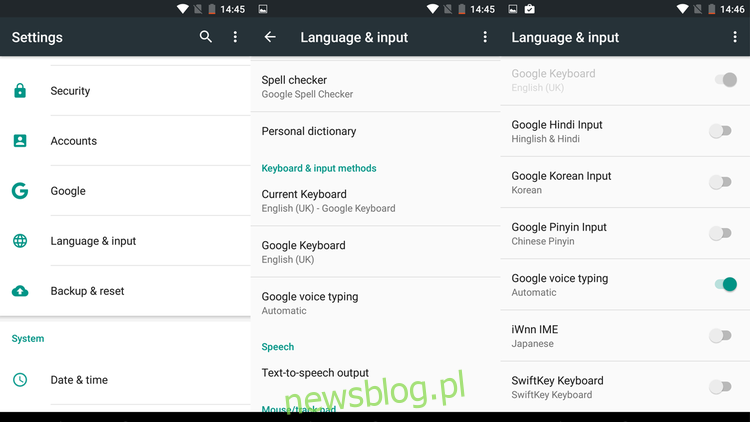
Jak uzyskać emotikony na Androidzie: korzystanie z klawiatury Google
Jeśli korzystasz z klawiatury Google, dostęp do emotikonów nie jest od razu oczywisty. Aby go uzyskać, przytrzymaj ikonę wyszukiwania w prawym dolnym rogu, a następnie pojawi się ikona buźki. Przesuń się do niej, aby otworzyć menu emoji.
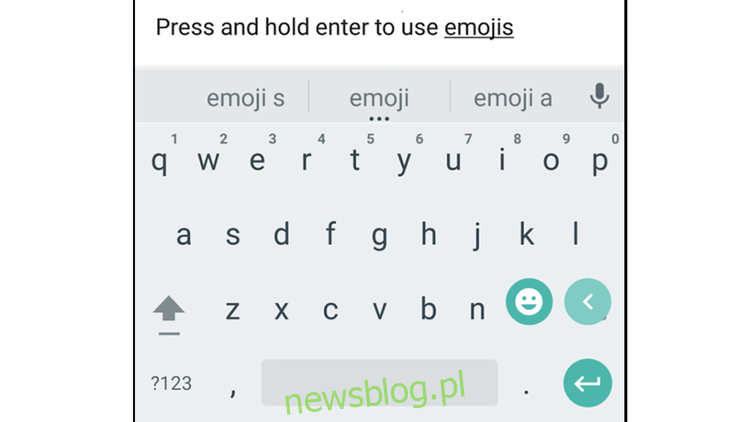
Alternatywnie, ponieważ klawiatura w Androidzie jest kontekstowa, w aplikacji do wiadomości może być już widoczna ikona buźki w dolnym rogu, wystarczy ją dotknąć, aby otworzyć symbole emoji.
Jak uzyskać emoji na Androidzie: korzystanie z klawiatury SwiftKey
SwiftKey działa na podobnej zasadzie co klawiatura Google, umieszczając opcję emoji w prawym dolnym rogu, oznaczoną małą uśmiechniętą buźką nad ikoną wyszukiwania. Długie naciśnięcie ikony szukania otworzy menu emoji, w którym możesz przeglądać różne dostępne symbole. Eksperymentuj z przewijaniem podmenu na dole, które oferują różne motywy emoji, a następnie dotknij klawisza abc, aby wrócić do standardowego układu QWERTY.
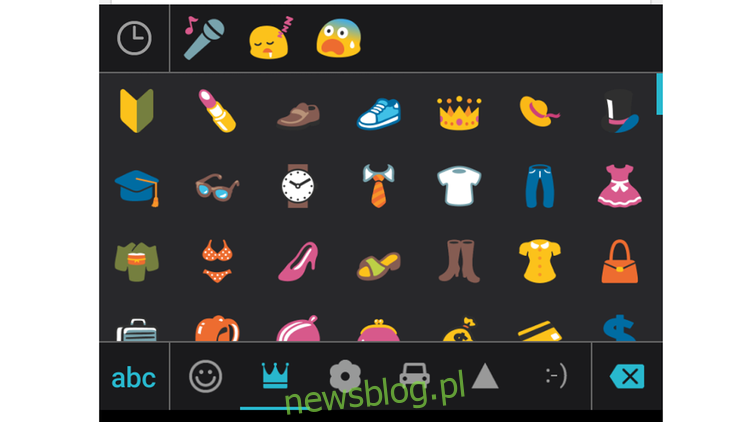
Jak uzyskać emoji na Androidzie: korzystanie z klawiatury Samsung
Na nowoczesnym urządzeniu Samsung dostęp do emoji można uzyskać, długo naciskając przycisk mikrofonu po lewej stronie spacji. W niektórych modelach mikrofon zastępuje ikona buźki, co umożliwia bezpośredni dostęp do emotikonów.
Jak uzyskać emotikony na Androidzie: co zrobić, gdy Twój telefon nie obsługuje emotikonów
Chociaż powyższe metody umożliwiają korzystanie z emotikonów we wszystkich aplikacjach do wiadomości, jeśli Twój telefon nie obsługuje ich i nie może korzystać z najnowszych klawiatur, nadal możesz wysyłać emoji. Aplikacja WhatsApp ma wbudowane emotikony, co pozwala na komunikację za pomocą symboli z innymi użytkownikami.
newsblog.pl
Maciej – redaktor, pasjonat technologii i samozwańczy pogromca błędów w systemie Windows. Zna Linuxa lepiej niż własną lodówkę, a kawa to jego główne źródło zasilania. Pisze, testuje, naprawia – i czasem nawet wyłącza i włącza ponownie. W wolnych chwilach udaje, że odpoczywa, ale i tak kończy z laptopem na kolanach.